Tanulási android
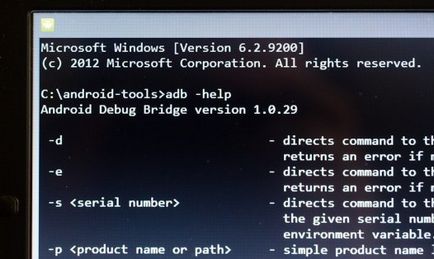
Ezen parancsok kerülnek bevezetésre, anélkül, hogy megértenék, hogy mit jelent, csak kövesd az utasításokat található a hálózatban. És ha azt szeretnénk, hogy egy jobb ötlet, hogy mi történik a teljesítményét, ma megnézzük a tíz fő parancs, hogy mindenkinek tudnia kell a fejlett Android felhasználó.
Szintén emlékeztetni arra, hogy az Android 4.2 és újabb, válassza ki a „Debug USB» rejtett, és hogyan lehet hozzáférni, elolvashatja itt.
Azok számára, akik elfelejtették, hogyan kell futtatni a parancssorból Windows emlékeztetni arra, hogy a legegyszerűbb módja ennek, kattintson a „Start”, majd a keresési mezőbe kell megadnia cmd, majd nyomja meg az «Enter».
Az előkészületek után befejeződött, akkor csatlakoztassa a készüléket a számítógéphez USB-kábel segítségével, és indítsa el a tanulmány csapatok.
1. A parancs ADB eszközök
Ez talán a legfontosabb az összes tíz csapat, ami lesz szó. Vele, tudjuk meg, hogy a számítógép az Android-eszköz lát, és ha látja, hogy ha tudott kommunikálni vele a terminálon keresztül parancsot.
Ha minden jól megy, majd miután ADB eszközök parancsbemenetet Windows vagy Linux terminál parancssor ablakot kell látnia a szövegével összhangban listája eszközök kapcsolódnak, amely után egy karakterlánc, amely a sorozatszám a készülék és a state - offline vagy online:
2. Team ADB push-
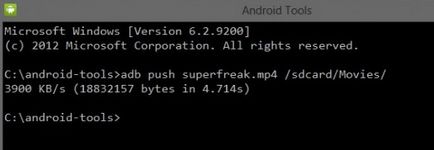
Windows felhasználók szeretnék emlékeztetni, hogy az Android az utat, hogy a fájlok és mappák egy perjel - /, és nem fordítva, ahogy régen.
3. A csapat ADB pull
Ha a parancs ADB push átviteléhez használt fájlokat a Android készüléket, majd húzza ADB másolni a készülék a számítógépes fájlokat. Csakúgy, mint az előző esetben, akkor adja meg az útvonalat, ahol azt szeretné, hogy a fájlt a készülék és az útvonalat, ahol el szeretné helyezni a fájlt a számítógépen. A másik út nincs szükség, ha azt akarjuk, a fájl a mappában, ahonnan futott a program ADB.
Ha szeretné, hogy a fájl a mappában, ahonnan futott az ADB, írja be a parancsot ADB pull /sdcard/Movies/superfreak.mp4
4. A parancs ADB újraindítás
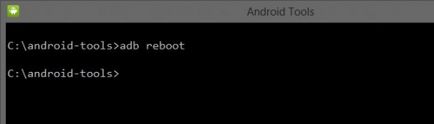
Továbbá, ez a csapat azért fontos, mert lehet helyezni egy szkript, amely lehetővé teszi, hogy indítsa újra a készüléket, miután minden szükséges műveletet automatikusan.
5. parancsok ADB újraindítás-bootloader és ADB újraindítás helyreállítási
ADB nem lehet csak újraindítani Android készüléket, hanem újraindítani a bootloader (bootloader). Ez a mód van szükség annak érdekében, hogy lehetővé teszik számunkra, hogy feltárja a bootloader, akkor kell, hogy legyen a root, és folytassa a telepítést az alternatív firmware-t.
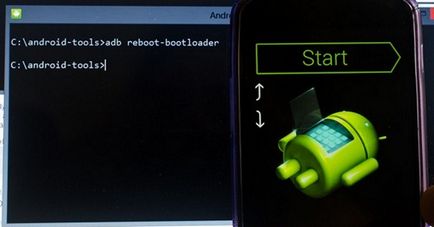
Néhány eszköz lehet letölteni a bootloader segítségével bizonyos billentyűkombinációk, amikor azok be vannak kapcsolva, de gyakran parancs ADB újraindításkor bootloader - ez az egyetlen módja annak, hogy hozzáférjen a boot loader.
6. csapat fastboot eszközök
Ha túlterhelt táblagép bootloader módban (bootloader), akkor már nem fogadja el az ADB-parancsot. Ebben az üzemmódban a készülék tudunk kommunikálni keresztül fastboot programot.
A rendszer segítségével a fastboot eszközök parancs lehet megtudni, hogy a készülék kap parancsokat a programot bootloader módban. Mivel fastboot egy nagyon hatékony eszköz, egyes gyártók Android készülékek nem biztosítanak hozzáférést a programhoz a boot loader módba.
Ahogyan ez a helyzet az ADB, fastboot eszközök megadása után a parancs, meg kell látni a sorozatszámot a készülék.
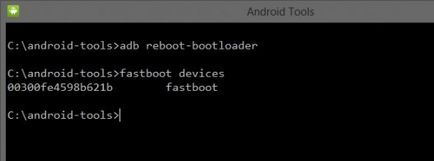
Az oka gyakran hibás működés fastboot hiánya a szükséges Windows illesztőprogram a készüléken.
7. fastboot oem unlock parancs
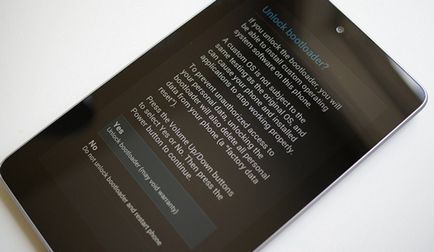
Figyelmeztetés: A parancs után fastboot oem kinyit, akkor az eszköz lesz teljesen eltűnt a programok és a személyes adatok beállította is törlésre kerül.
8. csapat ADB shell
ADB shell parancs összezavarja néhány kezdő felhasználók számára.
Kétféle módon lehet használni ezt a parancsot. Ha csak írja be a parancssor szövegmezőbe, ADB shell, és nyomja meg az „Enter”, akkor „kap” a terminál mód, vagy a shell az Android készülék, ahol elvégezheti bármely Android a shell parancsot.
Alább látható a kimeneti az ls parancs az Android shell környezet
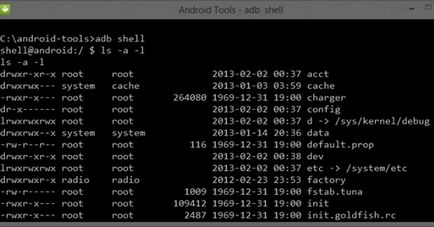
Ez a mód jól ismert a felhasználók a Linux és a Mac számítógépeken. Ha ismeri a bash shell parancsokat, a problémák dolgozik ebben a módban, akkor nem. Ellenkező esetben azt javasoljuk, hogy ne használja a módban ADB shell, mindaddig, amíg nem érti a célból minden csapat, mint ebben az üzemmódban, akkor teljes hozzáférést biztosít a készüléken lévő fájlok és véletlenül okoz maradandó változásokat az operációs rendszer.
A második mód a ADB shell - a teljesítménye egy Android shell parancsok segítségével ez a kialakítás: ADB shell <команда>. Például meg lehet változtatni a fájl jogosultságait a parancs típusa «ADB shell chmod 666 / data / fájlnév”
9. A parancs ADB telepíteni
Ezzel a programmal ADB nem lehet csak másolja a fájlokat a készülék, és fordítva. Ez a program lehetővé teszi, hogy telepíteni alkalmazásokat az Android készülék formájában apk fájlokat. Ehhez használja az alábbi parancsot ADB telepíteni. Ő egy kicsit olyan, mint egy push parancsot: meg kell adnia az útvonalat, ahol a fájlt a kívánt alkalmazást telepíteni. Ezért a legegyszerűbb módja annak, hogy másolni apk fájlt a program mappát ADB, majd telepítse a programot akkor állíthatnánk elő ADB install parancs ImyaFaylaPrilozheniya.apk
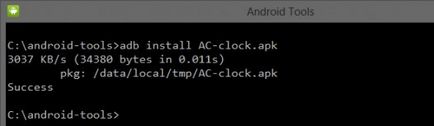
Ha frissíteni kell a kérelmet, ebben az esetben meg kell használni az -r és a csapat fog kinézni: ADB telepíteni -r ImyaFaylaPrilozheniya.apk.
A -s, akkor telepíteni alkalmazásokat a memóriakártyára (ha a firmware lehetővé teszi, hogy tegye ezt meg). Key -l teszi az alkalmazás telepítése blokk (azáltal, hogy a mappa / data / app-private). Vannak más kulcsok fejlettebb funkciókat, de a leírás - ez a téma egy másik cikk.
10. Csapat ADB eltávolítást
Ez a csapat kulcsfontosságú -k, amely lehetővé teszi eltávolítását a kérelem nem törli az adatokat és a gyorsítótárat, és hagyja őket a készüléken.
Bónusz: Team ADB töltsön
További részletes utasításokat, hogyan kell frissíteni a firmware-t Nexus eszközöket kézzel, meg fogja találni ebben az anyagban.